
Как да свържете колона към компютър от музикален център, Bluetooth и USB? Как да свържете 2 колони към компютър и високоговорители без усилвател?
Статия за възможностите за свързване на колони чрез усилвателя към Windows 7, 10 компютър.
Навигация
Ясно е, че компютърът може да бъде свързан към компютъра. И усилвателя тогава защо? Име "Усилвател" Той говори сам за укрепване на звука, да го направи по-ясно, по-добре, със стерео ефект. Усилвател дава допълнителен ефект при властта, премахва изкривяването.

Усилвател и колона
Устройството осигурява специализирани терминали за свързване към компютър, а в последните модели има USV - вход.

USB - вход за компютър
Схема на свързване на усилвател към компютър
Вариант номер 1.
- включете двете устройства: усилвател и стационарен компютър.
- определете звуковите терминали на компютъра, свържете стерео щепсела към тях (3.5 mm).

Аудио съединители на компютър (звукови терминали)
- разпределете звуков щепсел върху задния панел на усилващото устройство.

Звуков панел в усилвател
- свържете компютърните аудио терминали с усилвателни терминали, чрез щепсели.
- спазвайте връзката на две устройства в съответствие с имената на свързващите терминали. Например, терминал RCA. Компютър до подобен терминал на усилвателя с щепсел и вторият tap в друг двойка терминал.

Свързване на две устройства в съответствие с имената на свързващите терминали
- свържете усилвателя към мрежата чрез инсталиране на превключвателя за преход към положението "AUX".

Усилвател. Инсталиране на преходния маркер до "AUX"
- свържете компютъра към мрежата.
- определя опцията "Говорител" В настройките на компютъра.
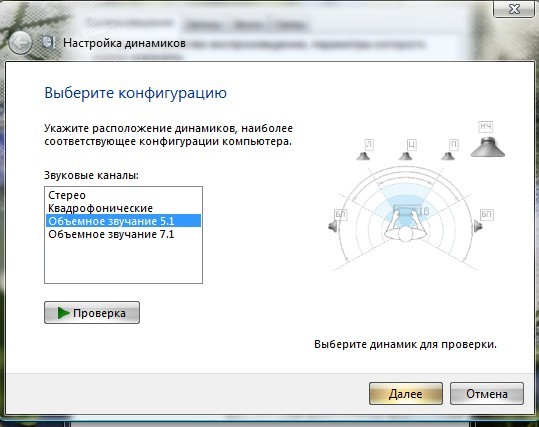
Определение на опцията "говорител" в настройките на компютъра
- задайте опцията "Приложение" и "Devais" приблизително в същото положение.
- стартирайте устройството на плейъра, включете звука.
- връзката е завършена, при условие, че звуците идват от оратора.
- регулирайте бутона за обем на стерео-усилвателя.
Вариант номер 2.
- включете и двете устройства.
- свържете единия край USB кабел с подобен ( USB) Компютърно въвеждане.

USB кабел, USB компютърен съединител
- свържете втория конектор USB Кабел S. USB Вход за усилвател.
- включете двете устройства заедно.
- активирайте иконата "Говорител" на компютъра.
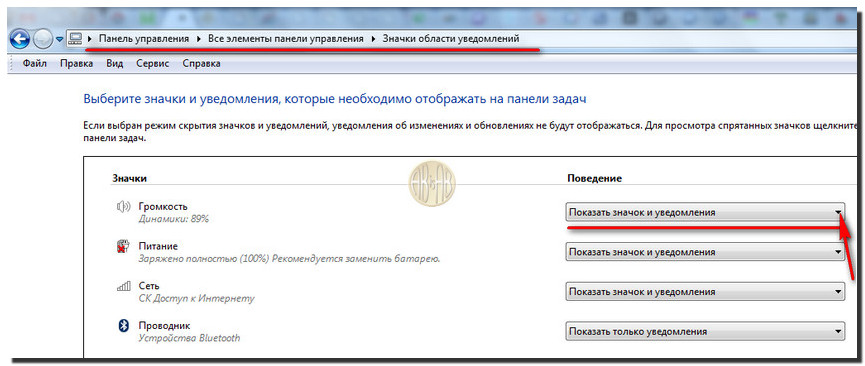
Икона на високоговорителя на компютъра
- активиране на клавиша "Устройства за възпроизвеждане".
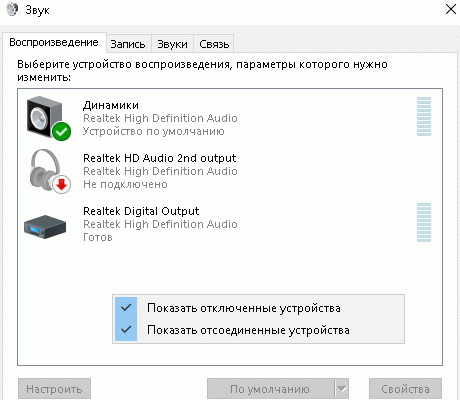
Ключови активирани "устройства за възпроизвеждане"
- намерете опция "Усилвател" В прозореца, който се отваря, включете звука.
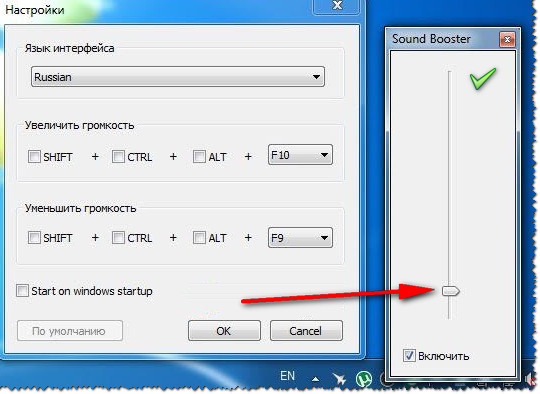
Включи звук
- задайте опцията "Приложение" и "Devais"приблизително, в същото положение.
- проверете звука и включите плейъра. Говорителите (колони) трябва да дават звук.
- регулирайте контрола на силата на звука на усилвателя.
Често задайте въпрос, възможно ли е свързване на колони към компютър без усилвател?
Теоретично, да. Въпреки това, звукът ще бъде лошо качество, тихо, с намеса, защото изходната мощност на колоните няма да бъде достатъчно за нормален звук.
По-долу ще разкажем как правилно свържете колоните към компютъра чрез усилвателя.
Свързване на колони през усилвателя към стационарния компютър на Windows 7
Беше казано по-горе, че щепселът за свързване на високоговорителите към усилвателя на двете жични, като правило. В съвременните усилващи устройства има маркировка за свързване.
Схема:
- инсталирайте броя на входовете / изходите на борда на компютърната система. Ако има шест терминала за влизане - е необходим достъп за закупуване на звукова карта от сайта на разработчика.
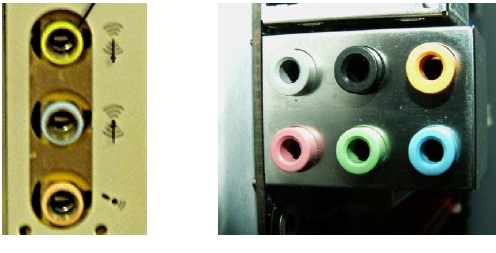
Компютърни входни / изходни терминали
- свържете изходните терминали на компютъра с аудио системата, според инструкциите.
- конфигурирайте компютър чрез активиране на опцията "Контролен панел".
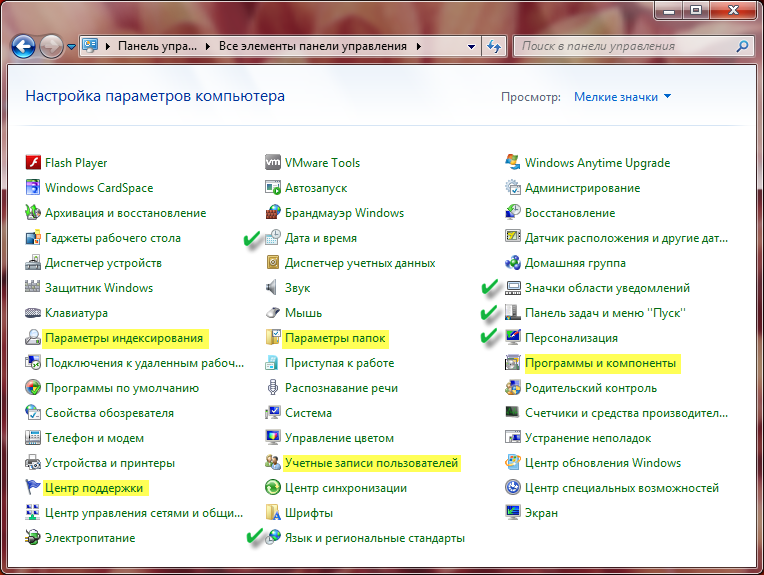
Контролен панел
- натиснете бутона "Мениджър на звука".
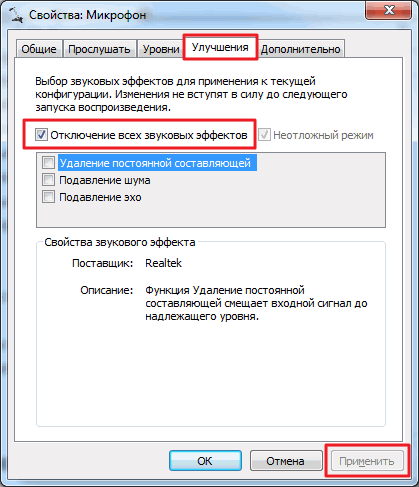
Мениджър на звуковия ефект
- изберете някоя от опциите: «Стерео "," Quadraphonic "," 5.1 "или "7.1".
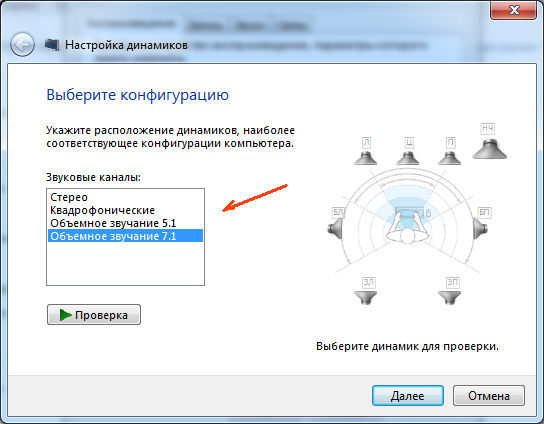
Опции: "стерео", "Quadraphonic", "5.1" или "7.1"
- настройте опцията "Звукови ефекти" (по избор) отиване в менюто "Equalizer"Чрез избиране на тембър, звук според използването на компактдиск, музикално студио, DVD.

Избор на звукови ефекти
- натиснете бутона "Потвърждаване" (OK) (Потвърждение на връзката).
На най-новите модели на компютри можете да видите терминала за цифров звук ( SPDIF.).

Външен SPDIF конектор и превключващ кабел
Такъв съединител се характеризира с оптична връзка, следователно, високо качество, липса на смущения, шум, нисък фон звук. Когато използвате терминал за цифров звук ( SPDIF.), Аудио система (колони) трябва да има специален декодер на съраунд звук.
Ако звуковата система има стандартен гнездо RCA.Можете да свържете колони, както е посочено по-горе (без декодер)
Свързващи колони през усилвателя към стационарния компютър на Windows 10
Най-новите разработки на компютрите на платформата Windows 10. Имате много предимства, обаче, звукът е необходим за персонализиране, дори когато инсталирате звукови усилватели.
Схема:
Вариант номер 1.
- включете компютъра.
- влезте с десния бутон на мишката в опцията "Звук".
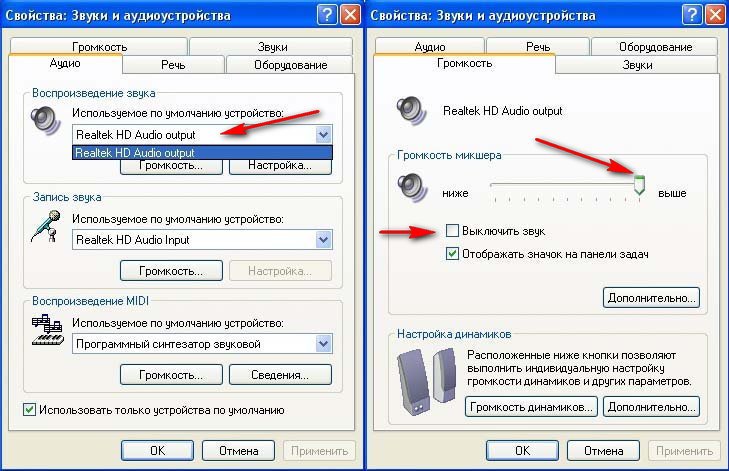
Настройка на опцията "Звук"
- изберете опцията "Устройства за възпроизвеждане" От менюто.
- изберете подменю "Високоговорители", активирайте го с двойно докосване.
- прегледайте отвореното меню "Имоти".
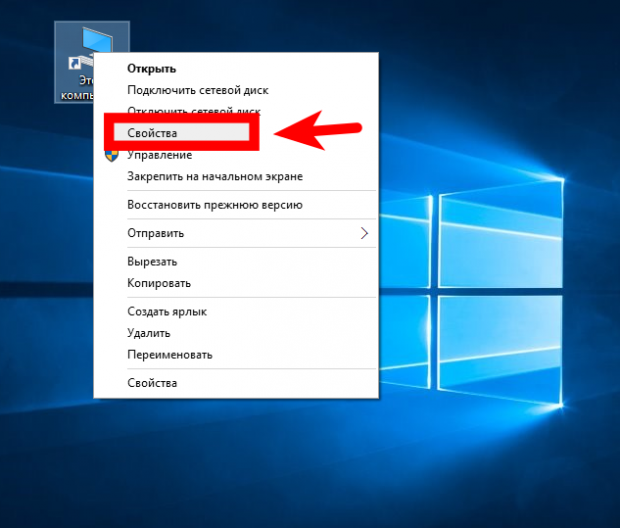
Меню "Свойства"
- натиснете клавиша "Допълнителни настройки".
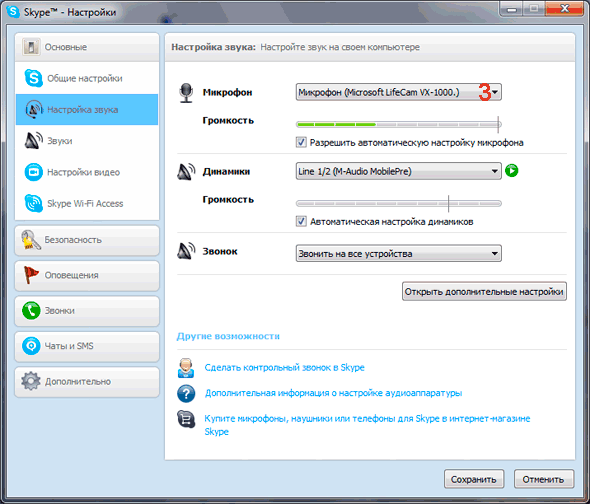
Допълнителни настройки
- изберете низ 2. 4bit / 44100 Hz.

Ред 24bit / 44100 Hz
- звукът е конфигуриран.
Вариант номер 2.
- влезте в менюто "Старт".
- натиснете клавиша "Диспечер на устройствата", Въведете го в дейност.
- въведете менюто "Звук".
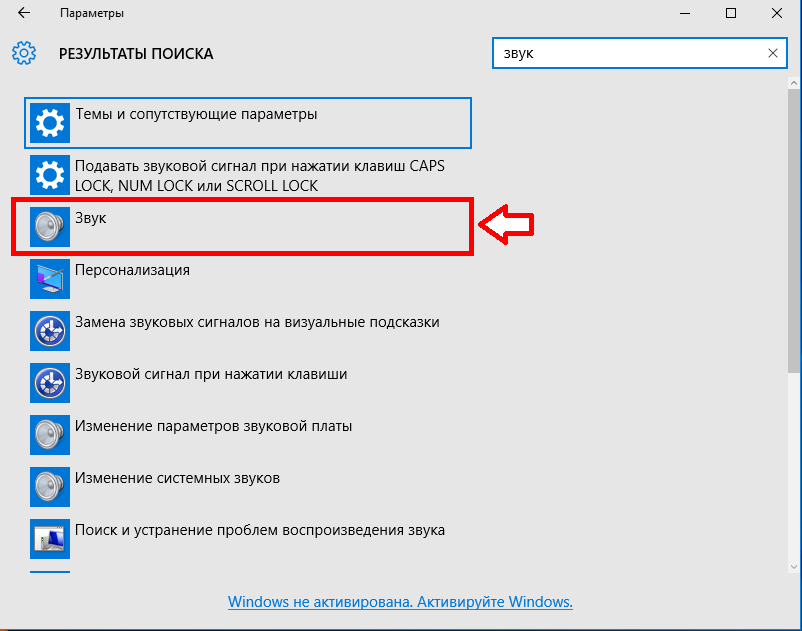
Меню "Звук"
- след това в менюто "Аудио устройства".
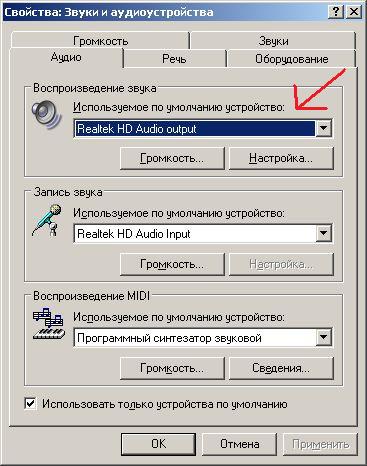
Меню "Звук", подменю с аудио устройство
- натиснете клавиша "Търсене на устройство", Свързване в автоматичен режим.
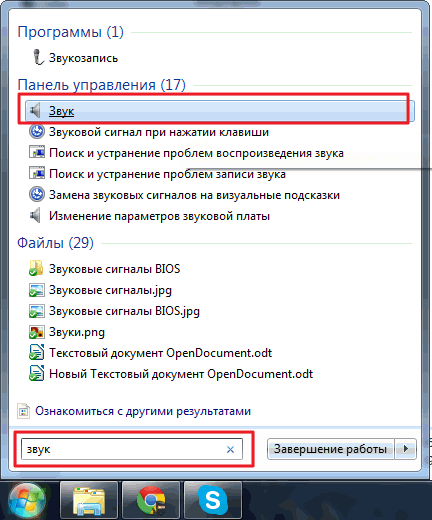
Търсене на устройства
Като последна инстанция, ако звукът не отиде, т.е. колоните са свързани, трябва да инсталирате звукова карта за системата. Windows 10., използвайки сайта на производителя.
Разгледахме различни опции за свързване на колони към компютър с усилвател и без него, както и опции за свързване към компютри с различна платформа Windows..
